コンポーネント エディタ(Component Editor)は、パーティクル単位のアトリビュートを設定するための直感的な方法を提供します。パーティクル オブジェクト内の選択された 1 つまたは複数のパーティクルについて、必要なアトリビュート値を入力するだけです。
必要であれば、編集したいパーティクル単位のアトリビュートを追加します(アトリビュートの追加については、ダイナミック アトリビュートを追加するを参照)。
コンポーネント エディタ(Component Editor)を使用してパーティクル アトリビュートを設定するには
- パーティクル オブジェクトを選択します。
- アトリビュート エディタ(Attribute Editor)のパーティクル単位の(配列)アトリビュート(Per Particle (Array) Attributes)セクションで、アトリビュート データ ボックスを右クリックし、コンポーネント エディタ(Component Editor)を選択します。
 (コンポーネント タイプで選択します(Select by component type)アイコン)をクリックします。
(コンポーネント タイプで選択します(Select by component type)アイコン)をクリックします。 - ワークスペースで、編集したい特定の複数のパーティクルを選択し、コンポーネントのロード(Load Components)をクリックします。
セレクション ボックスをドラッグすると、隣接するパーティクルどうしを選択できます。また、Shift キーを押しながら選択すると、隣接していない複数のパーティクルを選択できます。選択されたパーティクルは黄色で表示されます。パーティクルが選択状態にならない場合は、パーティクル選択用のセレクション マスクが正しく設定されているか確認してください。詳細については、『Maya の基本』マニュアルを参照してください。
パーティクルを選択すると、選択されたパーティクルおよび設定可能なパーティクル単位のアトリビュートがコンポーネント エディタ(Component Editor)のパーティクル タブに表示されます。それぞれのパーティクルについて、現在のアトリビュート値が表示されます。
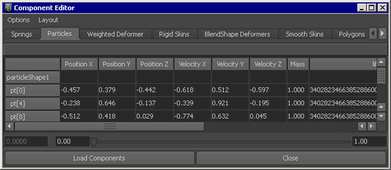
パーティクルは、pt[0]、pt[1]、pt[2] のように省略形で示されます。角カッコ内の数字はパーティクル ID ではありません。Maya で内部的に使用される配列用のインデックスです。目的のパーティクルの値を確実に設定するためには、ワークスペース内でそのパーティクルだけを選択します。コンポーネント エディタ(Component Editor)には選択したパーティクルだけが表示されます。
- 編集したい入力ボックスをクリックし、目的のアトリビュート値を入力します。
行方向または列方向に複数のボックスをドラッグして、すべてのボックスに同じ値を入力することができます。また、アトリビュート名をクリックして選択し、テーブルにリストされているすべてのパーティクルに対して 1 つの値を入力することができます。
入力した値は初期状態値(最初のフレームのアトリビュート値)となります。ダイナミック エフェクトによってアトリビュート値が変化しない限り、この値はアニメーション全体で使用されます。詳細については、ダイナミックなオブジェクトの初期状態を設定するを参照してください。
多くのパーティクル単位のアトリビュートにはベクトル値があります。ベクトルは、3 つのコンポーネントが互いに関連するグループです。たとえば、速度は速度 X、速度 Y、および速度 Z の各コンポーネントから構成されます。別の例として、RGB PP には、R、G、および B コンポーネントから構成されるベクトル値があります。コンポーネント エディタ(Component Editor)では、これらは rgbPP[0]、rgbPP[1]、および rgpPP[2] と表示されます。
ベクトル コンポーネントを使用して位置、速度、または加速度を設定する方法に慣れていない場合は、さまざまなコンポーネント値を試して、モーションに与えるエフェクトを直感的に理解できるようにしてください。